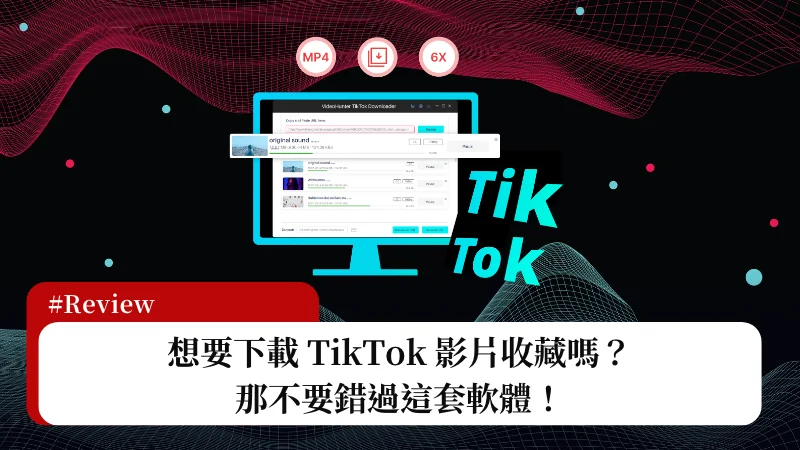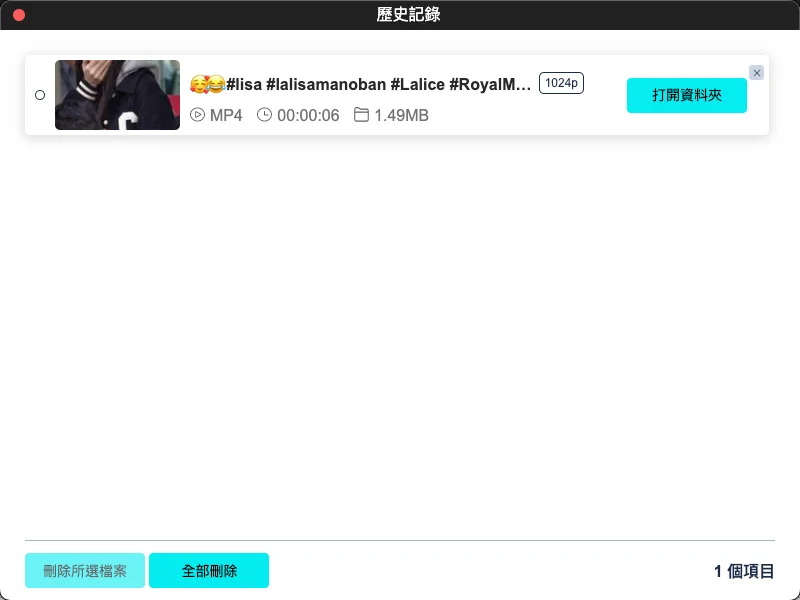最後更新日期:2024年03月07日
除了用手機 APP 來觀看 TikTok 影片之外,我們也可以透過電腦的瀏覽器在大螢幕上瀏覽 TikTok 影片,難免會遇到想要下載 TikTok 影片來保存收藏的時候,這時候有一套好用的軟體工具就會讓你輕鬆很多。
本篇文章要介紹一款叫做「VideoHunter TikTok Downloader」的軟體工具,專門用來下載 TikTok 影片,並且支援「批量」下載,讓你在收藏影片時事半功倍,如果在閱讀文章的過程中有任何問題,可以前往「綜合疑難雜症討論區」尋求幫助,這是一個互助討論的 FB 社群,我有時間也會親自回覆,讓我開始今天的主題吧!
軟體資訊
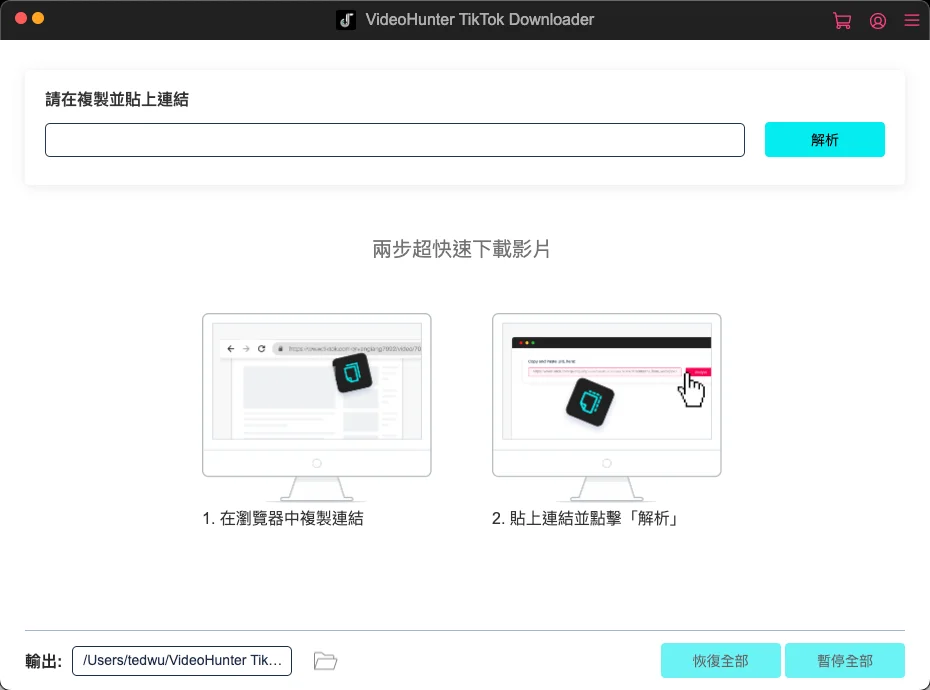
VideoHunter TikTok Downloader 是一款專業的 TikTok 影片下載軟體,可以幫助你輕鬆地將 TikTok 上的任何影片,無論是有聲音或是無聲音的,都下載到你想要的格式和品質,且不會有任何浮水印!
你只需要將 TikTok 影片的網址複製並貼上,就可以一鍵下載,非常方便,此外這款軟體還支援批量下載功能,讓你可以一次下載多個影片,節省你的時間和流量,支援 Windows 與 Mac 兩種系統,其軟體介面非常簡單易用,並且免費註冊帳號就可以使用基本的功能,建議大家可以先試用過後,再決定要不要購買正式版。
另外他們也有出一款「萬用影音下載器」叫做「VideoHunter 高清影片下載器」,支援下載 1000+ 串流平台的任意影片/音樂,有興趣也可以參考看看。
下載 TikTok 影片教學

這個章節會簡單介紹 VideoHunter TikTok Downloader 的使用方式,其實不用介紹我相信大家在第一次接觸軟體時也一定會使用,因為使用方法不難,但如果你想要先看過一次流程,那就繼續往下看吧!
預估時間: 5 minutes
步驟一
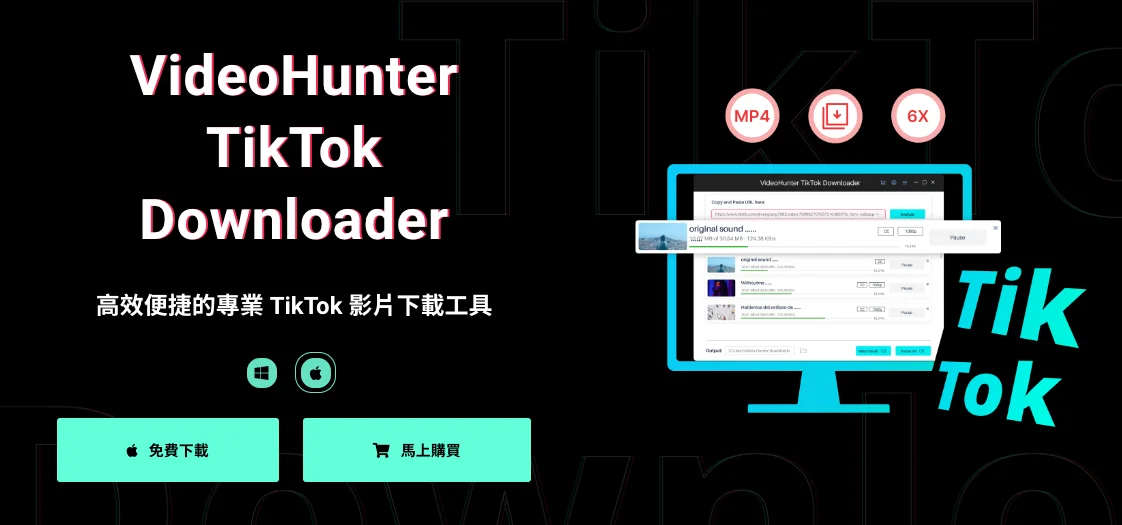
前往 VideoHunter TikTok Downloader 官方網站,有 Windows 與 Mac 版本,我這邊使用 Mac 電腦版本進行示範,安裝過程都預設即可,我這邊就略過。
步驟二
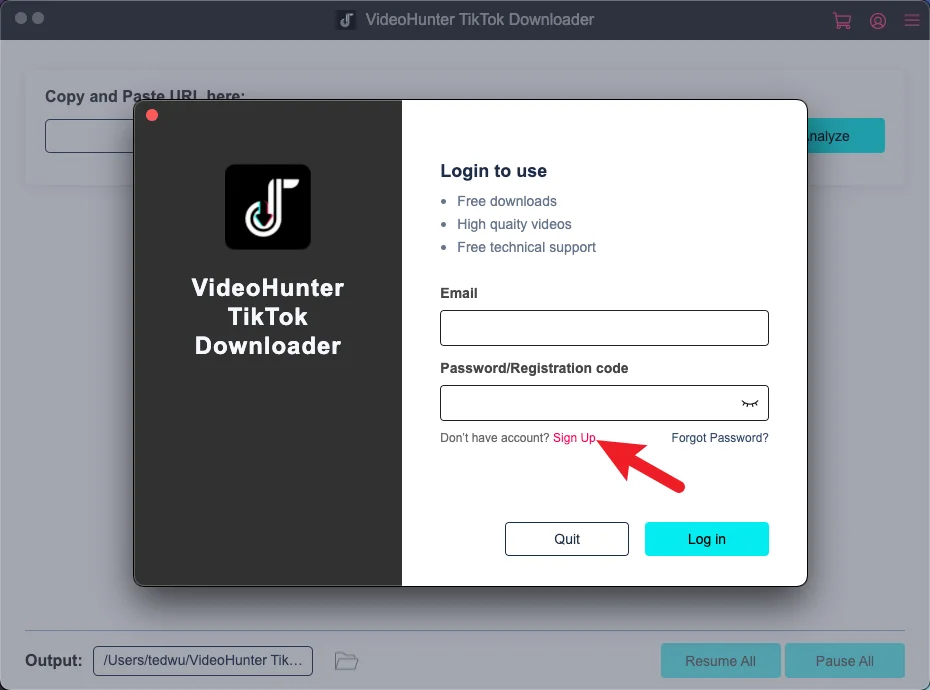
首次打開軟體時,會看到如上圖畫面,想要使用 VideoHunter TikTok Downloader 必須先註冊一個帳號,這是免費的請不用擔心,點選「Sign Up」就可以簡單用 Email 來註冊,註冊完成就可以登入。
步驟三
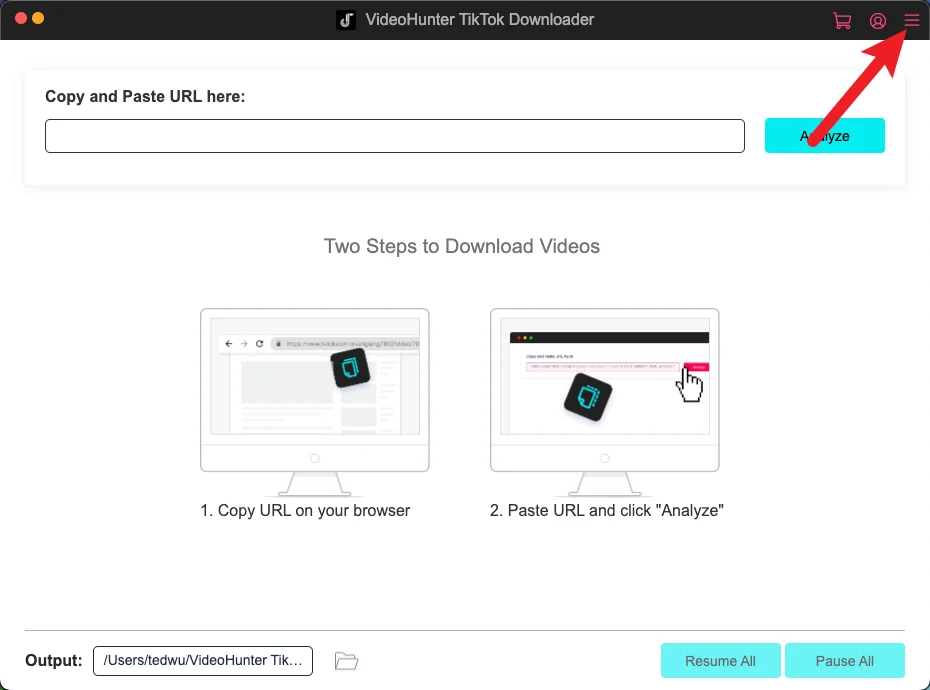
登入之後如果你發現不是繁體中文,我們可以手動把它改成繁體中文顯示,這樣在操作上也會比較直觀,點選右上角的選單按鈕。
步驟四
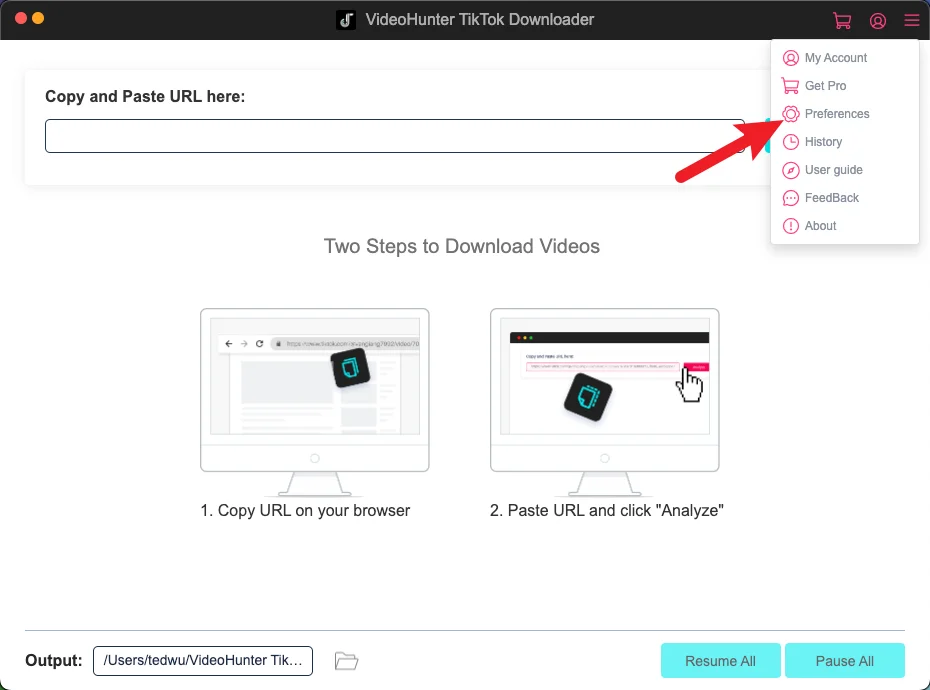
再來請點選「Preferences」選項進入。
步驟五
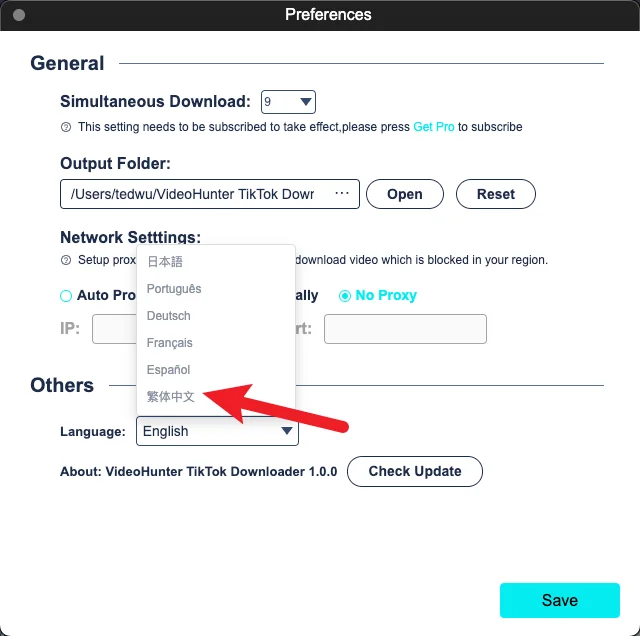
接下來在最下方就可以把語言改成繁體中文了,使用教學步驟請繼續往下看!
步驟六
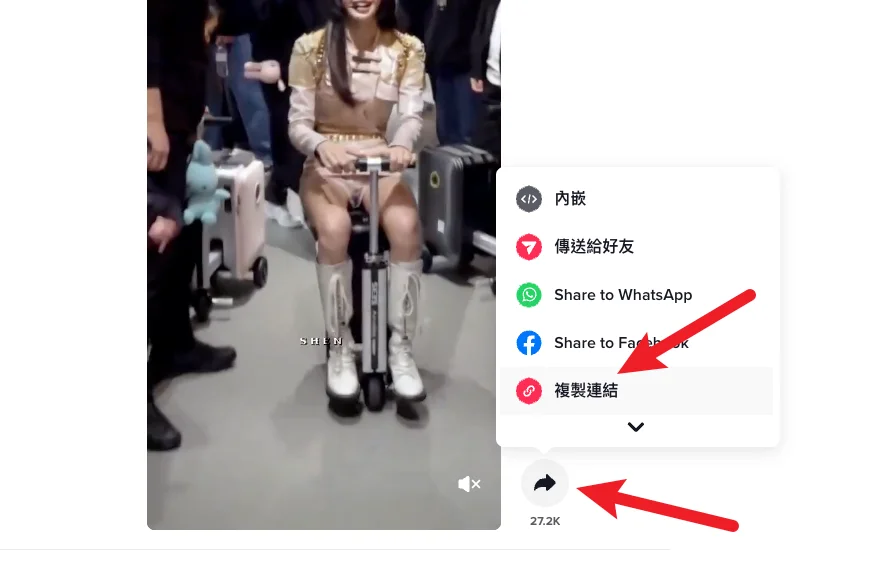
再來就要進入下載步驟,請打開你想要下載的 TikTok 影片,可以點選影片右方的分享並複製連結,如上圖。
步驟七
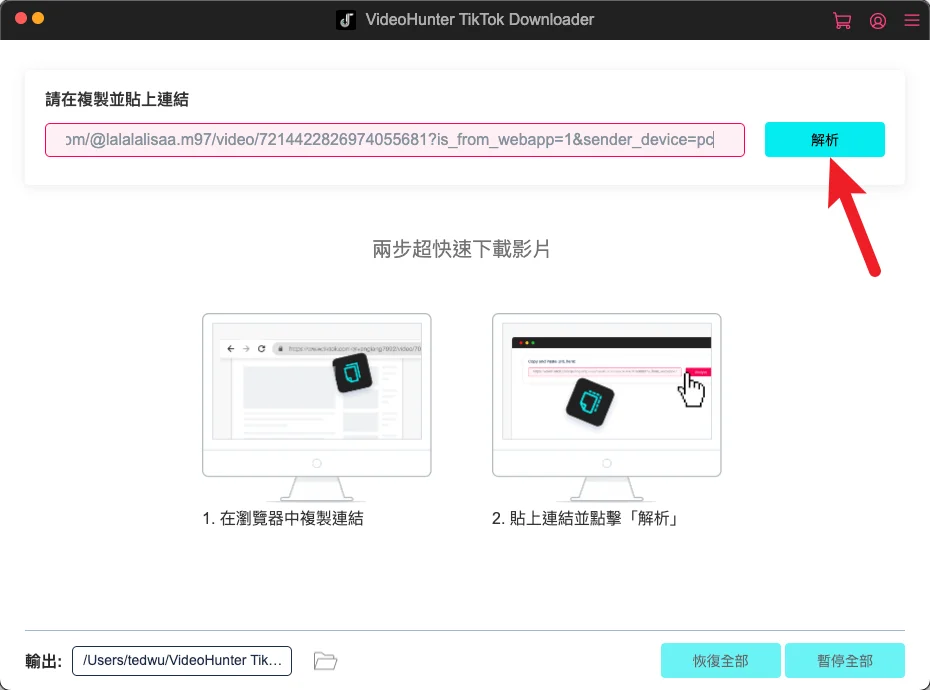
複製連結後回到 VideoHunter TikTok Downloader 軟體畫面,在最上方貼上網址,並點選解析按鈕。
步驟八
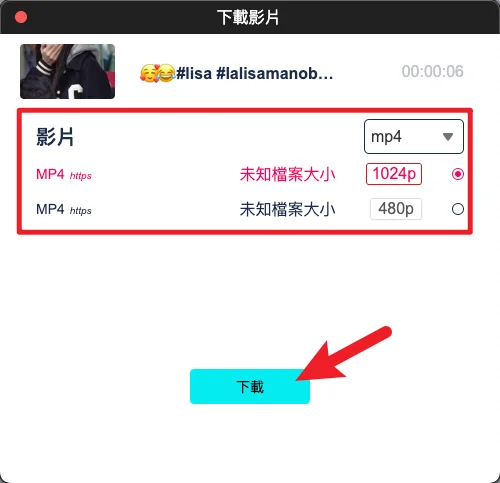
當解析完成後,就可以選擇要下載的檔案格式囉!
下載完成時,會看到如下圖畫面,大公告成!
Supply:
- VideoHunter TikTok Downloader
Tools:
- VideoHunter TikTok Downloader
如何一次下載創作者所有影片?
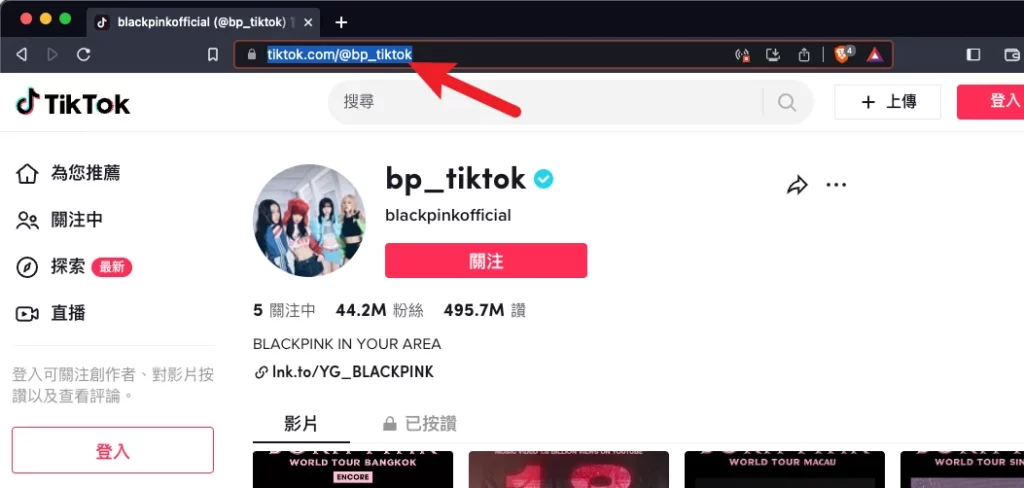
VideoHunter TikTok Downloader 也支援批量下載創作者的所有影片,當我們進入某個創作者的頁面後,複製創作者的網址。
一樣回到軟體頁面貼上並解析,就可以一次性下載所有的影片了,非常方便!
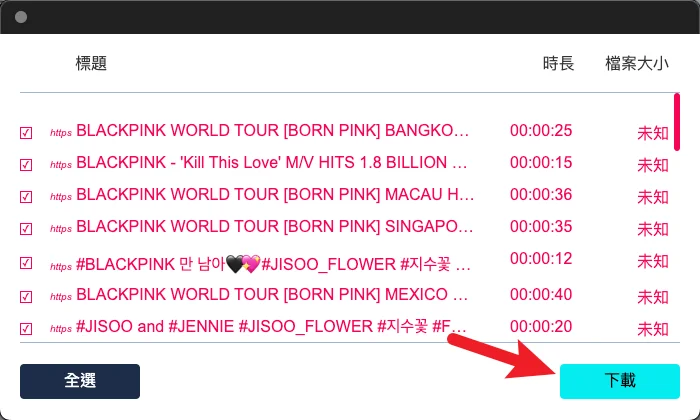
可以免費使用嗎?
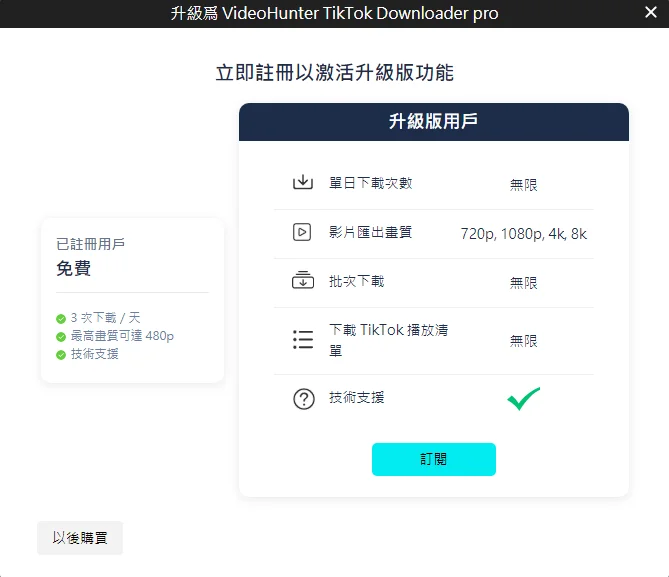
只要你註冊帳號並登入就可以免費使用,但會有一些限制,詳細比較如下:
- 免費註冊版
- 單日最多下載 3 個 TikTok 影片;
- 限 1 台設備登入;
- 提供終身全天候技術支援。
- 不支援下載播放清單
- 專業版
- 單日無限次下載;
- 提供 240p、360p、480p、720p、1080p 畫質下載選項;
- 無浮水印下載 TikTok 用戶主頁播放清單;
- 支援批次下載影片;
- 支援多台設備登錄;
- 提供終身全天候技術支援服務。
訂閱價格
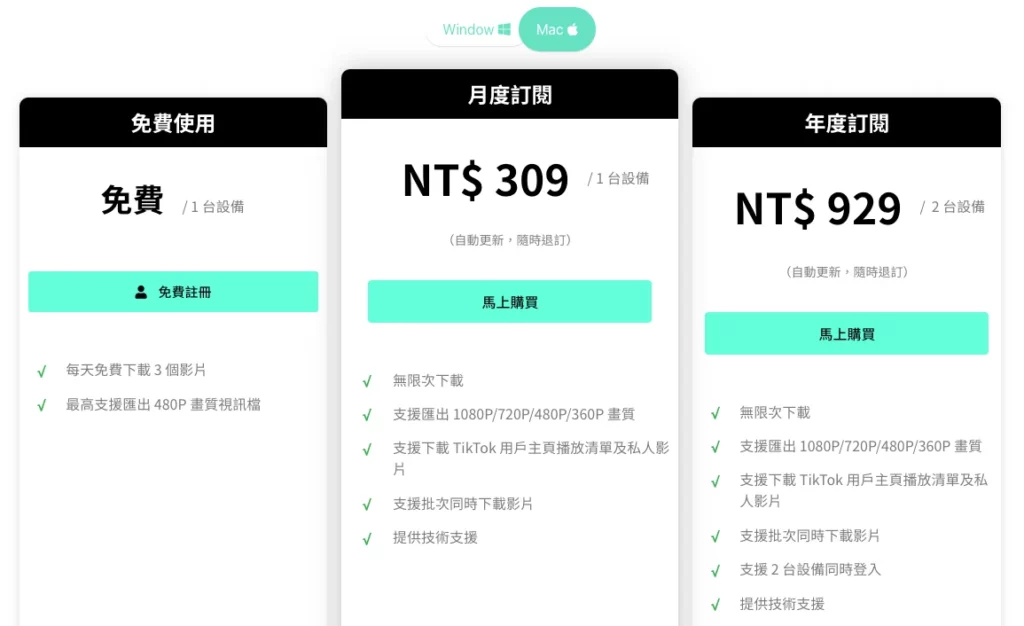
在收費方面,VideoHunter TikTok Downloader 僅提供月訂閱或是年訂閱,並沒有提供一次買斷的機制,但 Windows 和 Mac 版本收費價格一樣,沒有差異,如試用過後覺得滿意,可以前往官網選購。
總結
以上就是我親自試用過後且推薦的 TikTok 下載工具,建議各位讀者可以先註冊免費帳號試用看看,如果覺得不錯且滿意的話,再花錢訂閱來享受完整的功能喔!